voorgrond kleur #b8daf2 en achtergrond kleur #2086d0
1.
Open nieuwe transparante afbeelding 800x650
Vul deze met verloop radiaal - met deze instelling.
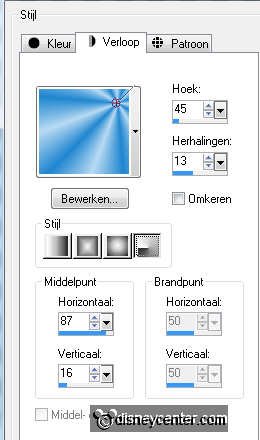
Effecten - Bkg Designer sf10 II - Daggers Done - met deze
instelling.
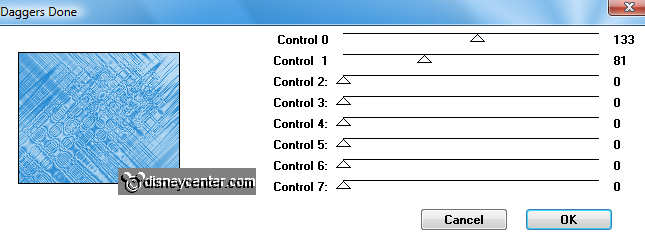
2.
Selecties - selecties laden/opslaan - selecties laden vanaf schijf -
zoek emmy1 - klik OK.
Nieuwe rasterlaag - vul deze met het verloop - instelling staat
goed.
Effecten - Penta.com- Dot and Cross - met deze instelling.
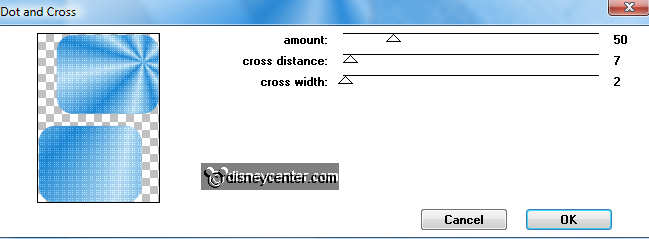
3.
Selecties - wijzigen - selectieranden selecteren - met deze
instelling.
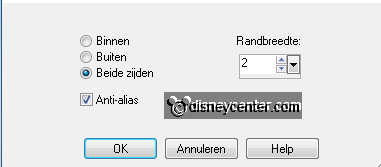
Vul deze met het zilverpatroon - hoek 0 - schaal 100.
Effecten - 3D Effecten - afschuining naar binnen - met deze
instelling.
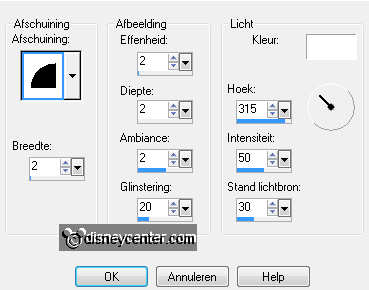
Selecties - niets selecteren.
4.
Selecties - selecties laden/opslaan - selecties laden vanaf schijf -
zoek emmy2 - klik OK.
Vul deze met de voorgrond kleur.
Selecties - wijzigen - selectieranden selecteren - met dezelfde
instelling als in punt 3.
Vul deze met het zilverpatroon - instelling staat goed.
Effecten - 3D Effecten - afschuining naar binnen - met dezelfde
instelling als in punt 3.
Selecties - niets selecteren.
5.
Effecten - 3D Effecten - slag schaduw - met deze instelling.
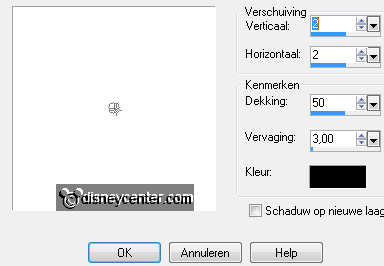
Dupliceer deze laag - Afbeelding - spiegelen.
Plaats deze rechts van de onderste afgeronde rechthoek. zie
voorbeeld.
6.
Kopieer The Princess and the Frog 17 en plak als nieuwe laag op de
afbeelding.
Plaats deze in de onderste rechthoek.
Geef dezelfde slag schaduw als in punt 5.
7.
Kopieer The Princess and the Frog 41 en plak als nieuwe laag op de
afbeelding.
Plaats deze in de bovenste rechthoek.
Geef dezelfde slagschaduw als in punt 5.
8.
Kopieer princess-tiana en plak als nieuwe laag op de afbeelding.
Plaats deze rechts onderaan - 200 pixels van de zijkant.
Effecten - Alien Skin Eye Candy 5 Impact- Perspective Shadow -
settings op Drop Shadow Blurry Basic met deze instelling.
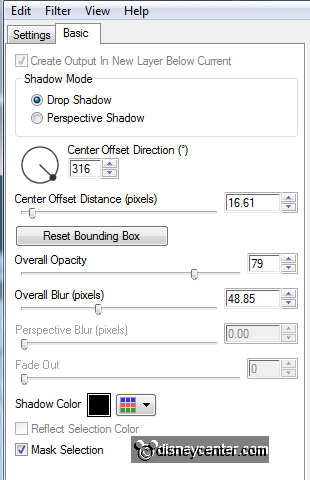
9.
Kopieer word-art en plak als nieuwe laag op de afbeelding.
Plaats deze in de rechter bovenhoek.
Geef dezelfde slagschaduw als in punt 5.
10.
Kopieer frog en plak als nieuwe laag op de afbeelding.
Plaats deze ook rechts onderaan.
Effecten - Alien Skin Eye Candy 5 Impact - Perspective Shadow - met
dezelfde instelling als in punt 8.
11.
Kopieer prince-nauveen en plak als nieuwe laag op de afbeelding.
Plaats deze rechts onderaan.
Effecten - Alien Skin Eye Candy 5 Impact - Perspective Shadow - met
dezelfde instelling als in punt 8.
12.
Nieuwe raster laag - zet je watermerk in de afbeelding.
Selecties -
Alles selecteren - selecties - wijzigen - inkrimpen 4.
Selecties - omkeren - vul deze met het zilver patroon - instelling
staat goed.
Geef dezelfde afschuining naar binnen als in punt 4.
13.
Kopieer frog en plak als nieuwe laag op de afbeelding.
Afbeelding spiegelen - afbeelding - formaat wijzigen 75% - alle
lagen niet aangevinkt.
Plaats deze links onderaan.
Dupliceer deze laag 5 keer en plaats ze zoals hieronder.
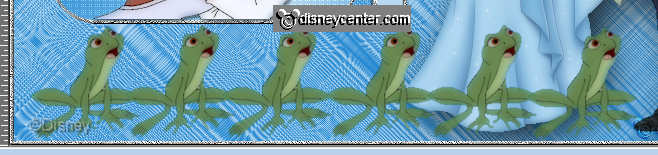
14.
Zet de rasters 8(frog) en 9(nauveen) en alle kopie lagen van raster
13(frog) op slot.
Maak de onderste laag actief.
Bewerken - samengevoegd kopieren.
15.
Open animatie shop - plakken als nieuwe animatie.
Terug in PSP - doe raster 13 op slot en open kopie van raster 13.
Bewerken - samengevoegd kopieren.
Terug in AS - plakken na actieve frame.
16.
Terug in PSP - doe kopie van raster 13 op slot en open kopie(2) van
raster 13.
Bewerken - samengevoegd kopieren.
Terug in AS - plakken na actieve frame. Zorg dat het laatste frame
altijd is geselecteerd.
17.
Terug in PSP - doe kopie(2) van raster 13 op slot en open kopie(3)
van raster 13.
Bewerken - samengevoegd kopieren.
Terug in AS - plakken na actieve frame.
18
Terug in PSP - doe kopie(3) van raster 13 op slot en open kopie(4)
van raster 13.
Bewerken - samengevoegd kopieren.
Terug in AS - plakken na actieve frame.
19.
Terug in PSP - doe kopie(4) van raster 13 op slot en open kopie(5)
van raster 13.
Bewerken - samengevoegd kopieren.
Terug in AS - plakken na actieve frame.
20.
Terug in PSP - doe kopie(5) van raster 13 op slot en open raster 8.
Bewerken - samengevoegd kopieren.
Terug in AS - plakken na actieve frame.
21.
Terug in PSP - doe raster 8 op slot en open raster 9.
Bewerken - samengevoegd kopieren.
Terug in AS - plakken na actieve frame.
22.
Bewerken - alles selecteren - animatie - eigenschappen van frame 25.
Verander nu de 2 laatste frames. Frame 7 in 125 en frame 8 in 200.
Animatie - formaat van animatie wijzigen 85% - hoogte breedte
aangevinkt.
Bestand - opslaan als - geef naam - klik 3 keer op volgende en dan
op voltooien.
En klaar is de tag.
Ik hoop dat je het leuk vond deze les te doen.
groetjes Emmy
Getest door Bep.

